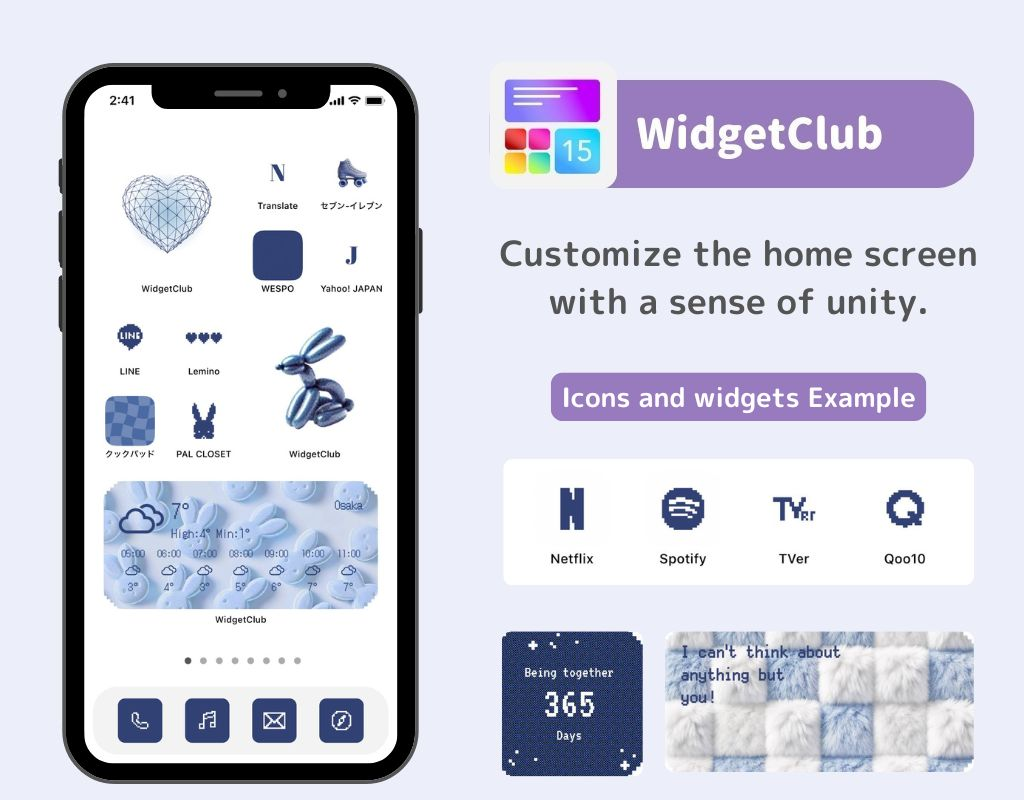สารบัญ

คุณต้องมีแอพเฉพาะเพื่อปรับแต่งหน้าจอหลักของคุณอย่างมีสไตล์! นี่คือแอพแต่งตัวเวอร์ชันสมบูรณ์ที่มีเนื้อหาเกี่ยวกับการแต่งตัวทั้งหมด!
วอลล์เปเปอร์เริ่มต้น เมื่อคุณซื้อ iPhone ดึงดูดสายตาของคุณด้วยการออกแบบที่สวยงาม ไม่ใช่หรือ ในบทความนี้ ฉันจะอธิบาย วิธีการเปลี่ยนวอลล์เปเปอร์ของ iPhone ของคุณเป็นวอลล์เปเปอร์เริ่มต้น วิธีใช้วอลล์เปเปอร์อย่างเป็นทางการจาก iPhone รุ่นก่อนหน้า และแนะนำวอลล์เปเปอร์อย่างเป็นทางการยอดนิยม
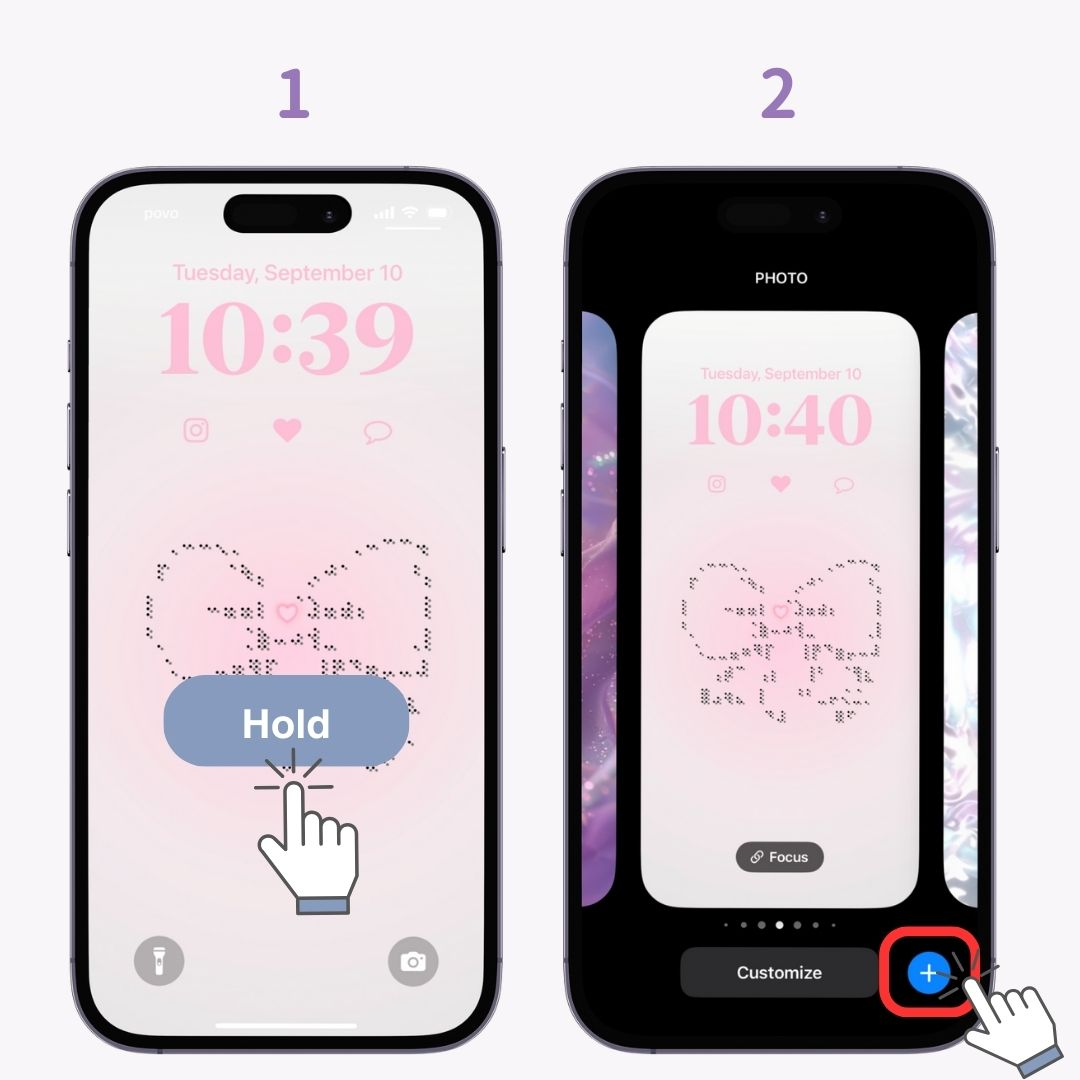
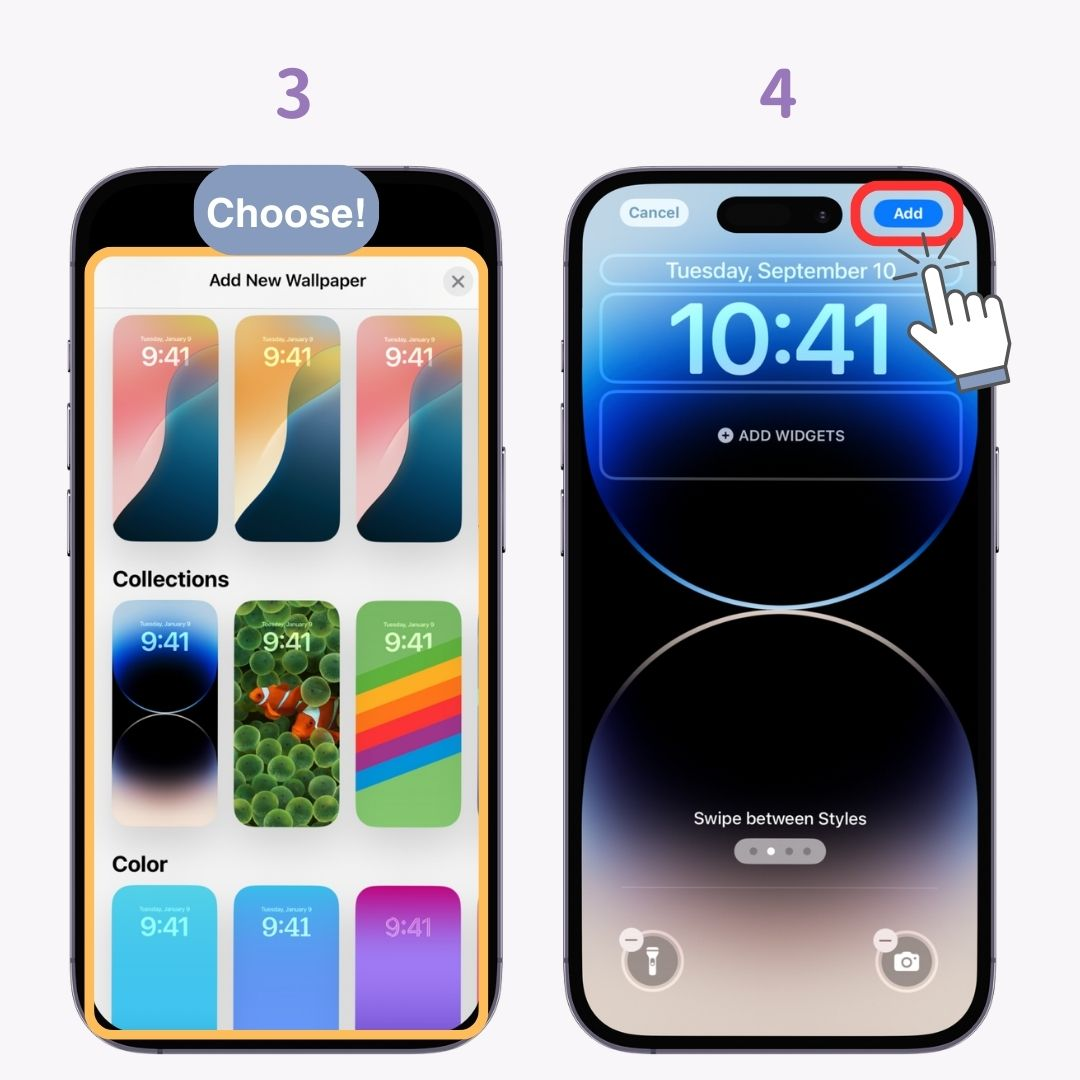
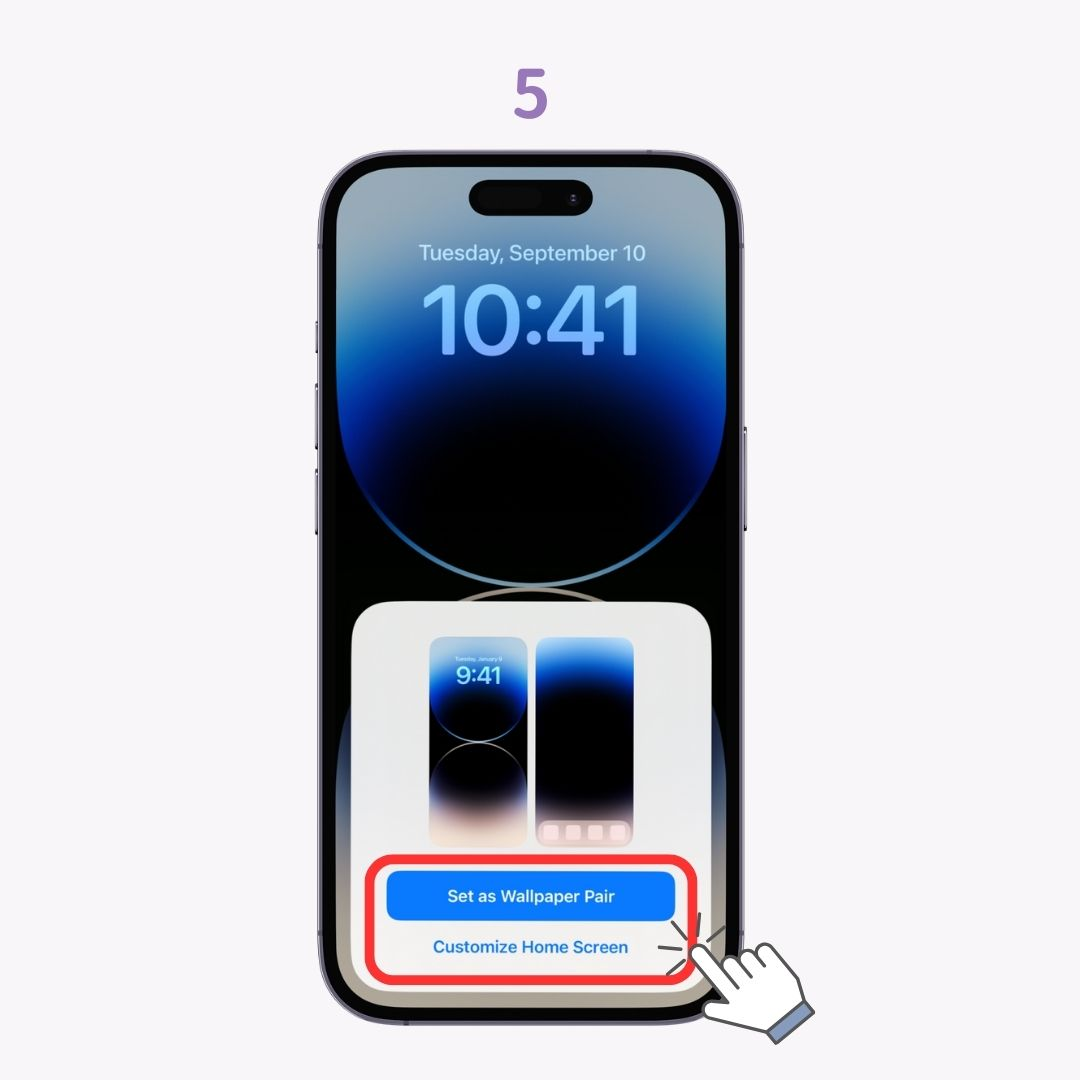
วอลล์เปเปอร์เริ่มต้นอย่างเป็นทางการจะแตกต่างกันไปในแต่ละเวอร์ชันของ iOS ดังนั้นเมื่อคุณอัปเดต iOS วอลล์เปเปอร์จะเปลี่ยนแปลงโดยอัตโนมัติ หากคุณต้องการใช้วอลล์เปเปอร์จากเวอร์ชัน iOS ก่อนหน้า ให้ดาวน์โหลดและตั้งค่าจากเว็บไซต์ต่อไปนี้ซึ่งมีวอลล์เปเปอร์จากเวอร์ชัน iOS ก่อนหน้า *หมายเหตุ: นี่ไม่ใช่เว็บไซต์อย่างเป็นทางการของ Apple ดังนั้นโปรดใช้ด้วยความรับผิดชอบและเพื่อการใช้งานส่วนตัวเท่านั้น

จะไม่หายไป! กรุณาตรวจสอบ
" ส่วนในบทความนี้อีกครั้งตรวจสอบ "
" ในบทความนี้และลองดาวน์โหลดดู! จากนั้นตั้งค่าวอลเปเปอร์ตามขั้นตอนปกติวอลเปเปอร์ iPhone อย่างเป็นทางการมักจะเพิ่มดีไซน์ใหม่ด้วยการอัปเดต iOS ใน iOS 17.5.1 มี 7 แบบให้เลือก โดย 3 แบบต่อไปนี้ได้รับความนิยมเป็นพิเศษ!
ซีรีส์ "สภาพอากาศและดาราศาสตร์" แสดงสภาพอากาศและ การเคลื่อนที่ของวัตถุท้องฟ้า (เช่น โลก) แบบเรียลไทม์ โดยจะเปลี่ยนแปลงตามเวลาของวันและสภาพอากาศ
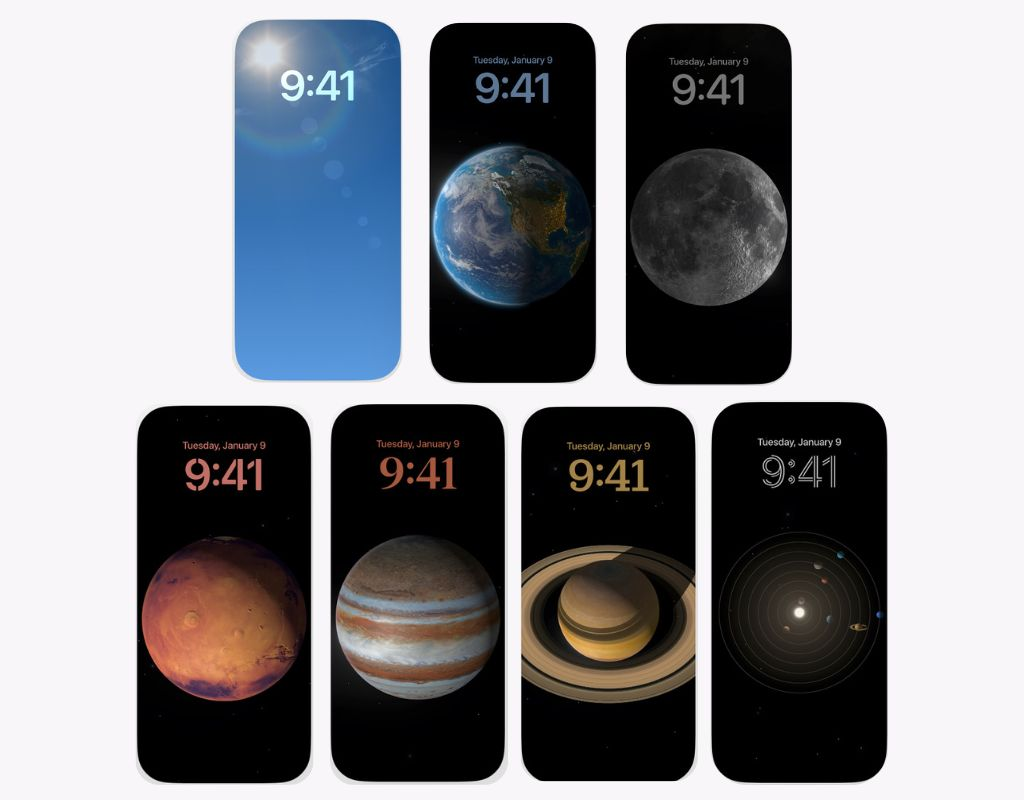
วอลล์เปเปอร์ที่ใช้ อีโมจิของ iPhone มีให้เลือก 12 แบบ นอกจากนี้คุณยังเลือกและตั้งค่าอีโมจิที่คุณชื่นชอบได้อีกด้วย!

ซีรีส์ "คอลเลกชัน" นำเสนอ ภาพความละเอียดสูงพร้อมสีสันสดใส ที่คัดสรรโดย Apple
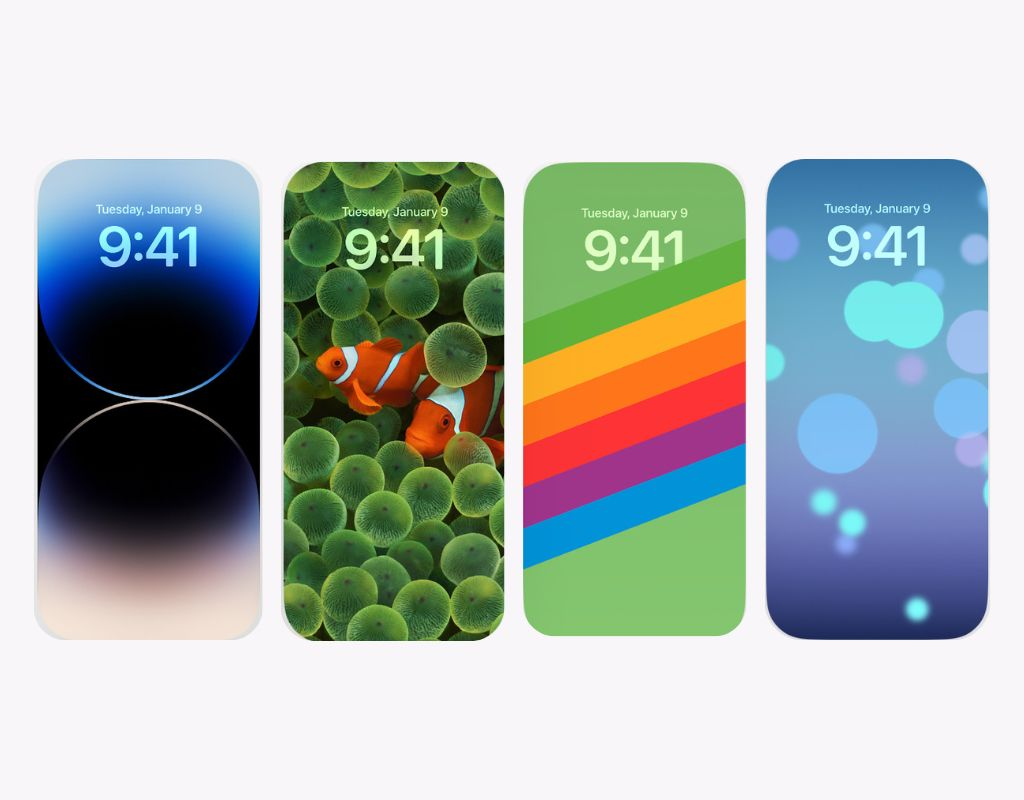
ฉันได้อธิบายเกี่ยวกับวอลเปเปอร์เริ่มต้นบน iPhone ไว้แล้ว ซึ่งมีตัวเลือกพิเศษมากมาย ดังนั้นขอแนะนำให้เปลี่ยนวอลเปเปอร์เหล่านี้เป็นครั้งคราวเพื่อการเปลี่ยนแปลงที่สดชื่น!
สำหรับผู้ที่ต้องการปรับแต่งหน้าจอหลักของสมาร์ทโฟนให้มีสไตล์ยิ่งขึ้น เราขอแนะนำ "WidgetClub" คุณสามารถเปลี่ยนไม่เพียงแต่วอลล์เปเปอร์เท่านั้นแต่ยังเปลี่ยนไอคอนและวิดเจ็ตของ iPhone ได้อย่างง่ายดาย!